wpsをデフォルトのオフィスソフトとして設定する方法
- zbtオリジナル
- 2023-11-28 16:20:425976ブラウズ
wps をデフォルトのオフィス ソフトウェアとして設定する方法: 1. デスクトップ上のファイルをクリックし、開く方法を右クリックして、他のアプリケーションを選択し、次に WPS を選択して、[常にこのアプリケーションを使用して開く] にチェックを入れます。 2. 入力後、コンピュータの左下隅にある [スタート] メニューをクリックし、[すべてのプログラム]、[WPS Office] の順にクリックし、最後に [構成ツール]、[詳細設定]、[互換性設定] の順にクリックし、WPS Office が 3 番目のファイルと互換性があることを確認します。 -パーティのシステムとソフトウェア、または WPS をデフォルトのスタートアップ オフィス ソフトウェアとして設定します。

このチュートリアルのオペレーティング システム: Windows10 システム、wps2019 バージョン、DELL G3 コンピューター。
WPS をデフォルトのオフィス ソフトウェアとして設定するには、次の手順に従います:
1. デスクトップ上のファイルをクリックし、右クリックして [アプリケーションから開く] を選択し、他のアプリケーションを選択します。 WPS の後、「常にこのアプリケーションを使用してファイルを開く」にチェックを入れ、「すべてのプログラム」-「WPS Office」-「構成ツール」-「詳細」-「互換性設定」で「WPS」にチェックを入れます。 Office はサードパーティのシステムおよびソフトウェアと互換性があり、WPS をデフォルトの起動オフィス ソフトウェアとして設定することもできます。
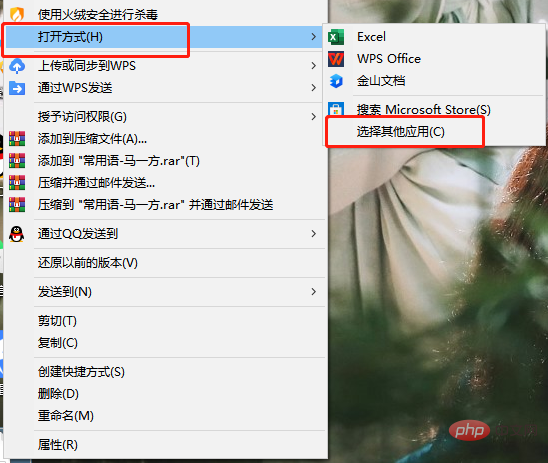
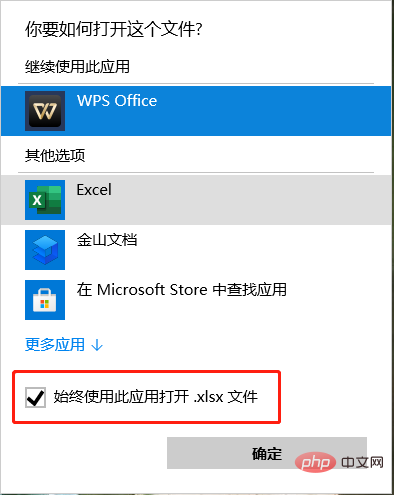
以上がwpsをデフォルトのオフィスソフトとして設定する方法の詳細内容です。詳細については、PHP 中国語 Web サイトの他の関連記事を参照してください。

